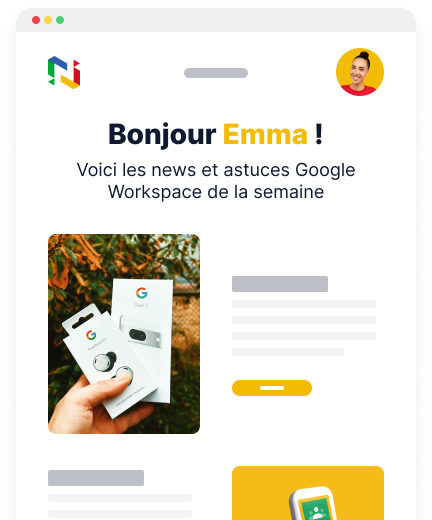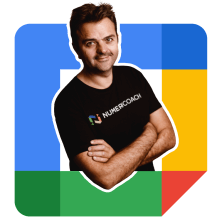Comment donner vie à vos données Google Sheets ? Le grand match : Boardly, AwesomeTable et Looker Studio
22 avril 2025
Théo REUMONT

Alors que vos données s’accumulent plus vite que jamais, la manière de les présenter fait toute la différence. Imaginez un tableau de bord fluide, intuitif, pensé pour le partage, qui transforme vos feuilles de calcul en interfaces modernes en quelques clics. C’est exactement la promesse de Boardly. Mais face à des acteurs bien implantés comme AwesomeTable ou Looker Studio, une question persiste : comment choisir la bonne solution ?
Ce guide a pour but de vous accompagner dans ce choix. Non pas en vantant une solution au détriment d’une autre, mais en exposant les forces et les limites de chacune, selon différents critères concrets comme le prix, la configuration, l’intelligence artificielle, l’intégration ou encore la performance.
Avant d’entrer dans le détail, posons le décor :
Un besoin universel : rendre les données lisibles et actionnables ✅
Beaucoup d’entreprises ou d’organisations utilisent déjà Google Sheets pour stocker des données. Mais afficher ces données de manière claire, lisible et partageable… c’est souvent là que les ennuis commencent.
- Certains outils demandent de modifier manuellement des lignes dans Google Sheets pour les configurer (comme AwesomeTable).
- D’autres sont pensés pour des cas bien spécifiques comme l’analyse de données à grande échelle (Looker Studio).
- Et au milieu, naît Boardly, avec une promesse claire : transformer vos données en visualisations interactives, partageables, configurables visuellement, sans friction, en quelques minutes.
C’est une réponse directe à une frustration que beaucoup partagent : celle de devoir passer plus de temps à configurer, intégrer, comprendre, qu’à réellement utiliser ou valoriser les données. Boardly se positionne comme l’alternative simple et puissante, avec un ADN centré sur l’utilisateur.
Voici maintenant une analyse détaillée des trois solutions, par thème, pour comprendre laquelle est la plus adaptée à votre contexte.
Tarification💰
Boardly
Boardly propose une tarification simple, claire et surtout prévisible. Une formule gratuite permet d’explorer les fonctionnalités de base sans possibilité de partage ni d’intégration, et un abonnement de 30€ par tableau de bord par mois donnant accès à toutes les fonctionnalités, sans restriction de nombre d’éditeurs, de types de données ou d’intégration.
Pas de limite de lignes, pas de blocage sur les feuilles privées, et le branding Boardly disparaît dès le premier euro payé.
AwesomeTable
AwesomeTable repose sur un modèle tarifaire à plusieurs niveaux qui peut rapidement devenir coûteux pour des besoins pourtant basiques :
- Gratuit (0$)* : jusqu’à 500 vues par app, 1 éditeur, 1000 lignes maximum. Branding imposé, filtres, pas de Google Sheets privé, pas de QUERY Google Sheets.
- Plus (39$/app/mois)* : toujours limité à 1 éditeur, toujours 1000 lignes, impossible d’utiliser des Sheets privés. Les fonctions comme la suppression du branding ou le préfiltrage sont toujours absentes.
- Pro (99$/app/mois)* : accès aux Google Sheets privés, plusieurs éditeurs possibles, 10 000 lignes autorisées. Accès aux QUERY mais à écrire soi-même. Personnalisation avancée (HTML/CSS)
- Premium (249$/app/mois)* : 50 000 lignes, préfiltrage possible, personnalisation avancée (HTML/CSS/JS).
* Tarif relevés en date du 10 avril 2025, pour plus de détails sur les offres d’Awesome Table, merci de suivre le lien suivant : https://awesome-table.com/pricing#apps
Les paliers sont nombreux, et peuvent rendre la montée en puissance coûteuse. Pour des fonctionnalités offertes de base chez Boardly (ex : QUERY Google Sheets, préfiltrage, plusieurs éditeurs, Google Sheets privé, nombre de lignes), il faut viser directement les offres Pro ou Premium.
Looker Studio
Gratuit dans sa version de base. Certaines fonctions avancées sont disponibles uniquement avec Looker Studio Pro (notamment l’export, les connexions à certains services, la collaboration renforcée). Mais globalement, c’est une solution sans surcoût majeur à l’entrée. Elle vise cependant un public différent, comme on le verra plus bas.
Configuration et prise en main 🛠️
Boardly
L’intégralité de la configuration est faite dans l’interface de Boardly. Tout est pensé pour que l’utilisateur configure ses filtres, affichages, tris et visualisations sans jamais quitter l’application de manière intuitive. Pas besoin de modifier la feuille Google Sheets, pas besoin de documentation technique.
L’interface est guidée, chaque étape est expliquée, et la configuration d’un tableau de bord ne prend que quelques minutes, surtout avec l’aide de l’IA.
AwesomeTable
La configuration repose sur un modèle différent : il faut modifier directement les premières lignes du Google Sheets pour indiquer des filtres ou des comportements spécifiques (StringFilter, CategoryFilter, etc.). Cela nécessite de lire la documentation officielle (uniquement en anglais), d’appliquer manuellement des mots-clés.
Ce fonctionnement rend la prise en main plus technique, surtout pour les utilisateurs non développeurs.
Looker Studio
Pensé pour les data analysts ou les équipes techniques. L’outil est très complet, mais demande du temps, de la configuration manuelle, et une bonne compréhension de la logique des sources de données, des dimensions, des mesures, des filtres, etc.
Intelligence artificielle 🤖
Boardly
Boardly propose deux utilisations majeures de l’IA qui transforment complètement l’expérience :
- Générateur de QUERY Google Sheets : en langage naturel, on peut écrire « Afficher uniquement les articles terminés et trier par date décroissante » et l’IA transforme ça en requête QUERY Google Sheets.
- Création automatique de design : en analysant le contexte des données importées, Boardly propose automatiquement un design de carte pertinent.
En 2 minutes, import compris, l’utilisateur peut obtenir une interface complète, esthétique, prête à être partagée.
Voici un exemple de design généré par l’IA à partir de notre base de données d’articles.
AwesomeTable
Aucune IA embarquée. Tout est manuel, avec une forte dépendance à la documentation et aux structures imposées.
Looker Studio
Pas d’IA intégrée nativement. Certaines assistances existent via BigQuery mais ne concernent pas le cœur de l’outil. L’expérience reste technique.
Intégration et partage 🌐
Boardly
Boardly peut être intégré partout grâce à une iframe standard : intranet, site web, Notion, wiki interne, portail RH, etc. Le lien peut être public ou protégé, avec gestion des droits simple.
AwesomeTable
L’intégration via iframe est aussi disponible, mais certaines options (préfiltrage, retrait du branding) sont réservées aux offres Pro et Premium.
Looker Studio
Intégration possible via lien ou iframe, mais moins utilisée dans un contexte web. Plus souvent utilisée pour des rapports internes ou exports PDF.
Performances 🚀
Boardly
Tout a été optimisé pour que l’expérience reste fluide, même avec des fichiers Google Sheets volumineux. Les données ne sont chargées qu’au moment où l’utilisateur en a besoin, ce qui permet de gagner en rapidité. Google Sheets reste un outil de stockage assez lent, mais Boardly en tire le meilleur parti.
AwesomeTable
Les performances d’AwesomeTable sont correctes pour une application connectée à Google Sheets. L’affichage est généralement fluide, y compris lorsque la feuille contient plusieurs centaines de lignes.
Looker Studio
Très performant sur des bases de données massives (BigQuery, SQL), mais inadapté à des Google Sheets de taille moyenne à grande. Peu de réactivité immédiate.
Documentation et support 📚
Boardly
La documentation est disponible intégralement en français et en anglais, avec :
- des tutoriels pas à pas
- des vidéos explicatives
Disponible ici : boardly.fr/guide
AwesomeTable
Documentation assez technique en anglais uniquement, très exhaustive mais plutôt difficile à aborder pour des utilisateurs non techniques.
Looker Studio
Documentation dense et exhaustive, mais pas toujours facile d’approche. Forte courbe d’apprentissage.
En conclusion ✅
Chaque outil a son positionnement. Voici un tableau comparatif pour vous aider à trancher :
| Critère | Boardly | AwesomeTable | Looker Studio |
|---|---|---|---|
| Tarif | 30€/mois/tableau de bord, clair, tout inclus | 39 à 249$/mois/app, selon tiers, limites sur lignes, fonctions avancées payantes | Gratuit ou Pro entreprise |
| Prise en main | Ultra simple, tout est visuel et dans l’application | Configuration manuelle dans Sheets avec documentation | Demande davantage de compétences techniques |
| IA intégrée | Oui, pour QUERY Google Sheets + design auto de cartes | Non | Non |
| Personnalisation visuelle | Par IA et interface | HTML/CSS/JS en édition manuelle | Manuelle et avancée |
| Intégration | iframe partout, sans limite | iframe partout, sans limite | iframe classique |
| Partage | Gérés au sein de l’application | Dépends des permissions Google Sheets | Lien ou iframe, usage interne |
| Performance | Optimisé pour Google Sheets | Correct | Puissant sur bases SQL |
| Documentation | EN/FR avec vidéos & tutoriels | EN uniquement, technique | Dense, moins accessible |
Essayez Boardly dès maintenant
Boardly est pensé pour les utilisateurs, les non-techniques comme les experts. Que vous souhaitiez partager vos données Google Sheets avec votre équipe ou intégrer vos données Google Sheets d’une manière plus digeste et visuelle à votre intranet, tout est pensé pour que ça prenne moins de 2 minutes, avec l’aide de l’IA.
Et si vous avez des questions ou des cas spécifiques, on est là pour vous aider !
Tenté par l’autoformation sur Google Workspace ?
Avec plus de 4.000 articles, Numeriblog est le blog Google Workspace de référence. Idéal pour monter en compétences gratuitement et rapidement !
Vous avez aimé cet article ?
Partagez-le !
 Organisme de formation
Organisme de formation
Financer sa croissance : le guide des dirigeants pour mobiliser son FAF en 4 étapes
En tant que dirigeant d'entreprise, votre performance immédiate est votre priorité. Saviez-vous que vous disposez d'un budget annuel pour vous former et renforcer les compétences numériques de votre structure ? Si vous êtes dirigeant non-salarié (TNS, Gérant Majoritaire, Profession Libérale),…
 L’écosystème Google
L’écosystème Google
ChromeOS : un retour sur investissement de 208 % pour votre entreprise, selon Forrester
Dans un contexte économique exigeant, les Directeurs des Systèmes d'Information (DSI) et les décideurs financiers sont constamment sous pression. Il faut innover, sécuriser l'environnement de travail hybride, améliorer la productivité des employés, tout en maîtrisant, voire en réduisant, les coûts…
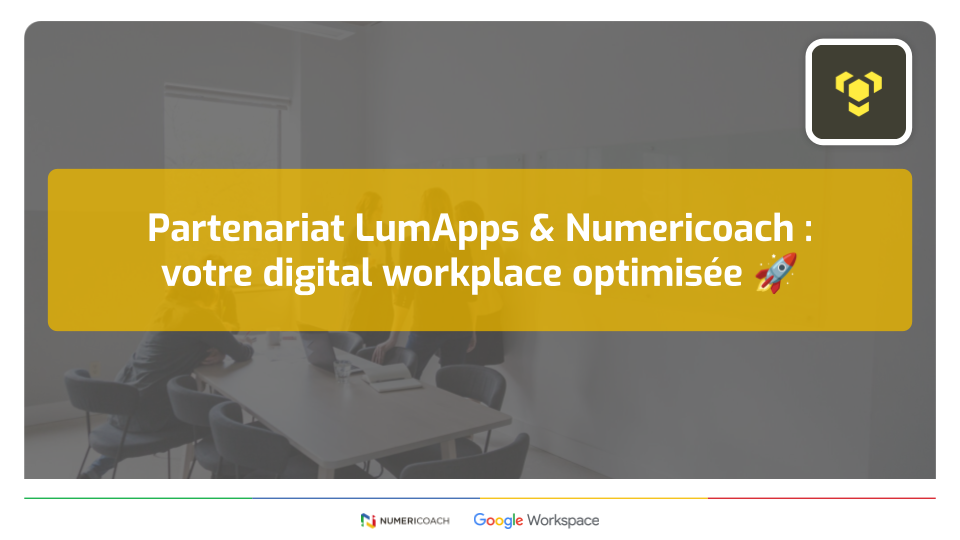 L'actualité Numericoach
L'actualité Numericoach
Partenariat LumApps & Numericoach : votre digital workplace optimisée
Numericoach est ravi d'annoncer son partenariat officiel avec LumApps. Cette collaboration associe notre expertise approfondie de l'écosystème Google et de la conduite du changement à la solution flexible, évolutive et innovante LumApps. Pour les nouveaux utilisateurs comme pour les clients…